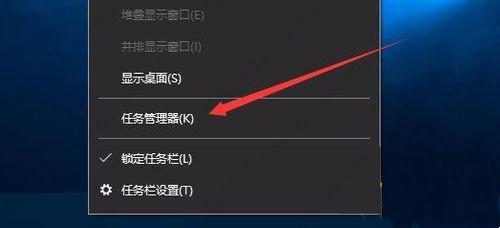有Win10用户跟小编反映自己想要通过任务栏进行一些设置,发现任务栏灰色完全打不开了,这是怎么回事?可能是任务管理器被禁用了,也可能是其它的原因,下面就来看看详细的解决办法。
![]()
Win10 21H1 KB5016616累积更新补丁包 官方版 [电脑软件]
今天,微软官方面向Win10正式版用户推出了最新的8月累积更新补丁KB5016616,KB5016616补丁主要解决了创建重复打印队列的问题。这会导致原始打印队列失去功能。安装之后即可升级至19043 1889版本。这里为大家…
立即下载
操作方法:
1、在Windows10系统,我们右键点击任务栏,发现在弹出的菜单中“任务管理器”为灰色的,无法点击导致无法打开任务管理器;
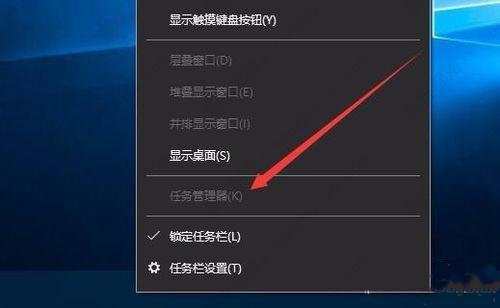
2、我们右键点击开始按钮,在弹出的菜单中选择“运行”菜单项;
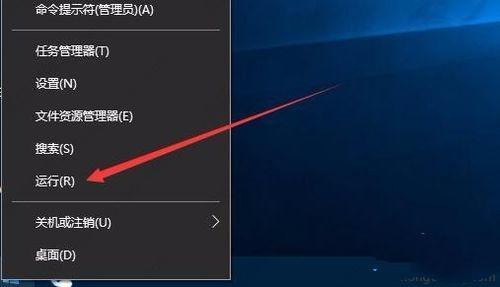
3、在打开的运行窗口中,输入命令gpedit.msc,然后点击确定按钮,打开本地组策略编辑器;
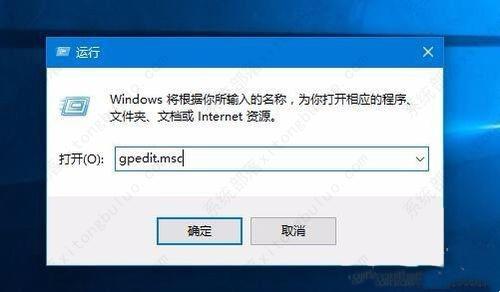
4、在打开的本地组策略编辑器窗口中,依次点击“用户配置/管理模板/系统/Ctrl+Del+Alt选项”菜单项;
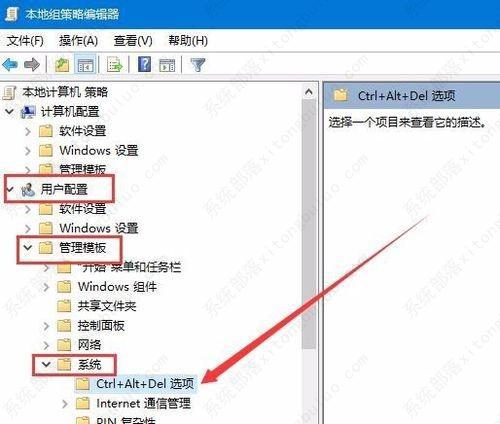
5、在右侧窗口中,我们找到并双击“删除任务管理器”一项;
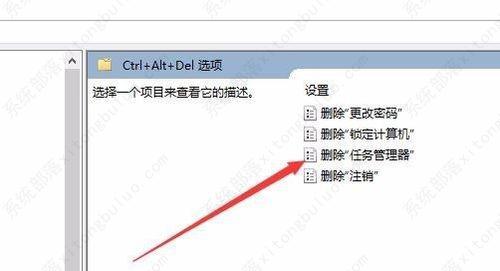
6、在打开的删除任务管理器窗口中,我们选择“已禁用”一项,然后点击确定按钮;
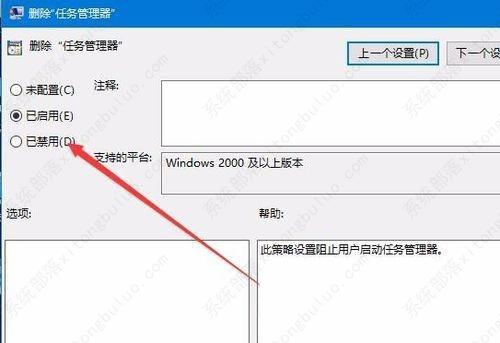
7、这时我们再次右键点击任务栏,在弹出的菜单中可以看到“任务管理器”已不是灰色的,可以点击设置了。